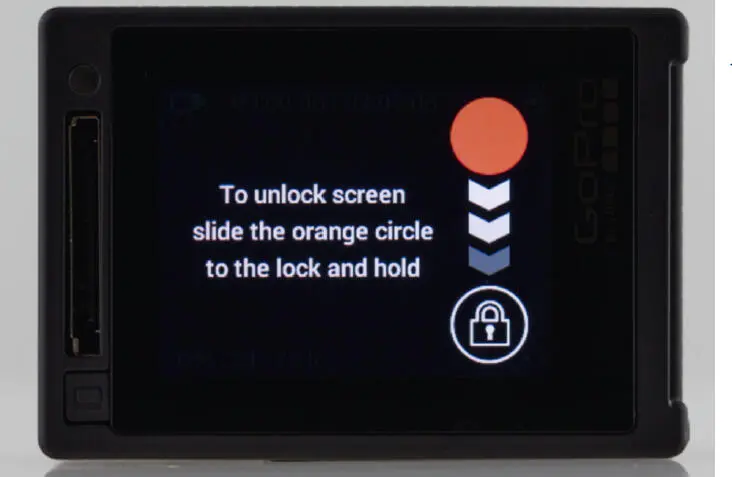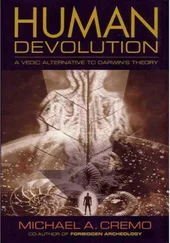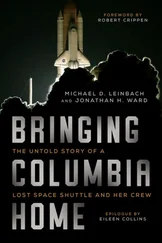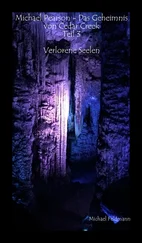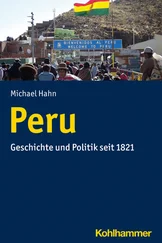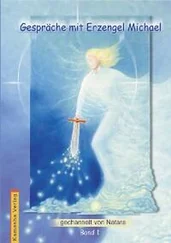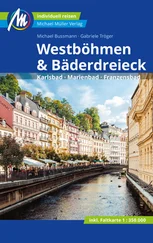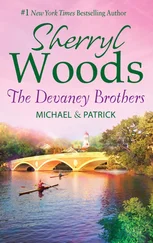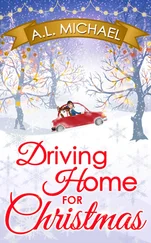Haben Sie einen der drei Hauptaufnahmemodi Video, Foto oder Multi-Shot eingestellt, erreichen Sie durch Drücken der seitlichen, mit einem Schraubenschlüssel gekennzeichneten Settings-/Tag-Taste das jeweilige Einstellungen-Menü, das daraufhin auf dem Status-LCD-Bildschirm auf der Kameravorderseite angezeigt wird.

 Die seitliche Settings-/Tag-Taste öffnet das Einstellungen-Menü für den ausgewählten Aufnahmemodus. Hier können Sie die Unter-Aufnahmeart wählen und Aufnahmeparameter wie Auflösung, Bildrate und Sichtfeld einstellen .
Die seitliche Settings-/Tag-Taste öffnet das Einstellungen-Menü für den ausgewählten Aufnahmemodus. Hier können Sie die Unter-Aufnahmeart wählen und Aufnahmeparameter wie Auflösung, Bildrate und Sichtfeld einstellen .

Nun können Sie mit der Ein-/Modus-Taste sowie der Auslöser-/Auswahl-Taste durch das Menü navigieren und die weiteren Einstellungen wie etwa die Auflösung und Bildrate bei Videos, die Anzahl der Megapixel bei Fotos oder die gewünschten Aufnahme-Intervalle bei Zeitrafferaufnahmen vornehmen:
1 Drücken Sie die Ein-/Modus-Taste, um durch die angezeigten Menüpunkte zu blättern. Der aktuelle Menüeintrag wird grau unterlegt.
2 Betätigen Sie die Auslöser-/Auswahl-Taste, um den Wert des aktuellen Eintrags zu ändern.
Der erste Menüeintrag im jeweiligen Einstellungen-Menü eröffnet Ihnen dabei den Zugriff auf die weiteren Unter-Aufnahmearten des jeweiligen Hauptaufnahmemodus, und zwar:
■ Videomodus: Video — T Lapse Vid (Zeitrafferfilm, erst ab Firmware V2.0 verfügbar) — Vid + Photo (Video + Fotoaufnahme parallel) — Looping (Endlos-Videoschleife)
■ Fotomodus: Single (Einzelaufnahme) — Continuous (Serienaufnahme) — Night (Nachtaufnahme)
■ Multi-Shot-Modus: Burst (schnelle Serienbildaufnahme) — Time Lapse (Zeitrafferaufnahme in Form von Einzelfotos) — Night Lapse (Nachtzeitraffer)
WLAN einschalten mit der Settings-/Tag-Taste
Die Funktion zum Aufrufen und Schließen der Einstellungen-Menüs mit dem seitlichen Knopf ist neu bei der Hero4. Wenn Sie die Taste drücken und gedrückt halten, dient sie wie von der Hero3/3+ gewohnt zum Ein- bzw. Ausschalten der Wi-Fi-Funktion.
Lassen Sie sich durch die Vielfalt der Optionen nicht abschrecken. Mit ein bisschen Übung und wachsender Aufnahmepraxis geht Ihnen die Menünavigation in Fleisch und Blut über. Als erste Fingerübung können Sie beispielsweise einmal ausprobieren, wie die Fotoauflösung geändert wird:
1 Drücken Sie die Ein-/Modus-Taste so oft, bis Photo und das FotokameraSymbol auf dem Statusbildschirm angezeigt werden.
2 Drücken Sie nun die seitliche, mit einem Schraubenschlüssel gekennzeichnete Settings-/Tag-Taste, um das Einstellungen-Menü für den aktuellen Modus zu öffnen.
3 Der Statusbildschirm zeigt nun eine Liste der zur Verfügung stehenden Aufnahmeparameter an. Drücken Sie jetzt mehrfach die Ein-/Modus-Taste, bis der gewünschte Eintrag MP für Megapixel schwarz hinterlegt und ausgewählt ist.
4 Drücken Sie anschließend mehrmals die Auslöser-/Auswahl-Taste, um die gewünschte Option für die Fotoauflösung zu ändern. Jeder Druck auf die Taste wechselt dabei zur nächsten Einstellung:
■ 12 MP Wfür eine Auflösung von 12 Megapixeln mit ultraweitem Sichtfeld (Bildwinkel = 170°).
■ 7 MP Wfür eine Auflösung von 7 Megapixeln mit ultraweitem Sichtfeld (Bildwinkel = 170°).
■ 7 MP Mfür eine Auflösung von 7 Megapixeln mit mittlerem Sichtfeld (Bildwinkel = 120°).
■ 5 MP Mfür eine Auflösung von 5 Megapixeln mit mittlerem Sichtfeld (Bildwinkel = 120°).
5 Bei Bedarf können Sie weitere Aufnahmeeinstellungen ändern, indem Sie die Schritte 3 und 4 wiederholen.
6 Drücken Sie nun die Settings-/Tag-Taste, um das Einstellungen-Menü zu schließen. Alternativ betätigen Sie mehrfach die Ein-/Modus-Taste, bis der Menüeintrag Exit ausgewählt ist, und bestätigen mit der Ein-/ Modus-Taste.
7 Drücken Sie jetzt die Auslöser-/Auswahl-Taste, um das Foto mit den gewünschten Einstellungen aufzunehmen.
Komfortable Kamerasteuerung per Smartphone
Die Hero-Menüsteuerung ist zwar sehr intuitiv und erlaubt ein sehr einfaches Anpassen der Aufnahmeeinstellungen. Aber gerade, wenn Sie mehr als einen Parameter ändern wollen, ist die Bedienung über die Kameratasten recht umständlich und zeitaufwendig. Sehr viel komfortabler ist dann die Verwendung der GoPro-Smartphone-App. Mehr dazu erfahren Sie in Kapitel 11 ab Seite 205.
| 4.4 |
Das Touchdisplay der Hero4 Silver |
Die Hero4 Silver ist GoPros erste Actioncam mit integriertem Display. Es zeigt nicht nur eine Livebild-Vorschau des aufgenommenen Bildausschnitts an, sondern ist gleichzeitig auch als Touchscreen ausgelegt, der eine einfache Steuerung der Kamera per Fingergesten erlaubt. Über den Hero-Port lassen sich auch die Hero4 Black und ältere GoPro-Modelle mit dem LCD Touch BacPac (siehe Seite 197) aufrüsten.
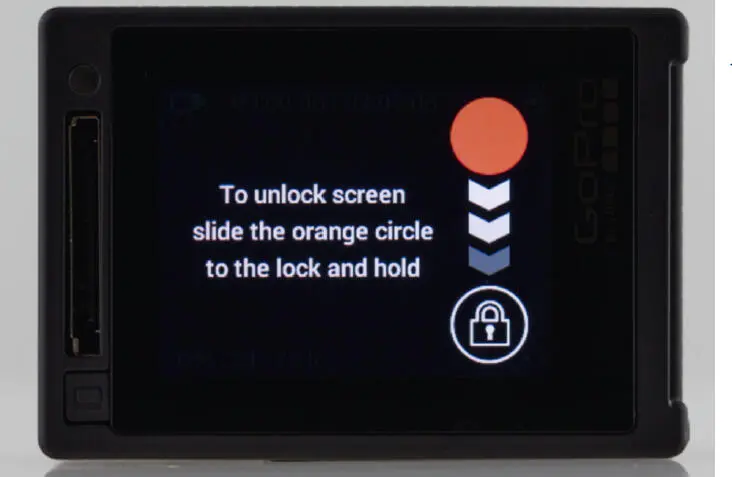
 Um den Touchscreen freizuschalten, müssen Sie den orangefarbenen Kreis auf das Schloss ziehen und kurz dort halten. Mit der kleinen Taste unten links lässt sich das Touchdisplay schnell ein- oder ausschalten und so bei Nichtgebrauch der Akku schonen .
Um den Touchscreen freizuschalten, müssen Sie den orangefarbenen Kreis auf das Schloss ziehen und kurz dort halten. Mit der kleinen Taste unten links lässt sich das Touchdisplay schnell ein- oder ausschalten und so bei Nichtgebrauch der Akku schonen .
Hier eine Übersicht der wichtigsten Wischgesten für das Touchdisplay der Hero4 Silver. Sie gelten analog für die Hero4 Black mit angesetztem LCD Touch BacPac. Eine Beschreibung der Fingergesten für den LCD Touch BacPac an älteren Hero-Modellen finden Sie in der entsprechenden Bedienungsanleitung: http://cbcdn1.gp-static.com/uploads/product_manual/file/360/LCDTouch_UG_GER_REVA_WEB.pdf .
■ Wischen Sie, während die Livebild-Vorschau auf dem Display angezeigt wird, vom rechten Rand nach links in die Bildmitte, um eine Auswahl der verschiedenen Hauptkameramodi (Video, Photo, Multi-Shot, Wiedergabe, Setup) anzuzeigen. Durch einen Fingertipp auf das entsprechende Symbol wird der gewünschte Modus eingestellt.

 Die Wischgeste von rechts nach links öffnet das Auswahlmenü für den Kameramodus .
Die Wischgeste von rechts nach links öffnet das Auswahlmenü für den Kameramodus .
■ Wischen Sie mit dem Finger vom unteren Bildschirmrand nach oben, um das Einstellungen-Menü des aktuellen Kameramodus aufzurufen.
■ Nun können Sie durch Hoch- bzw. Runterwischen durch die Menüeinträge blättern oder
■ durch Antippen den jeweiligen Menüeintrag ändern bzw. die Option an-/abwählen.

 Durch Wischen von unten nach oben wird das jeweilige Einstellungen-Menü angezeigt .
Durch Wischen von unten nach oben wird das jeweilige Einstellungen-Menü angezeigt .
Читать дальше


 Die seitliche Settings-/Tag-Taste öffnet das Einstellungen-Menü für den ausgewählten Aufnahmemodus. Hier können Sie die Unter-Aufnahmeart wählen und Aufnahmeparameter wie Auflösung, Bildrate und Sichtfeld einstellen .
Die seitliche Settings-/Tag-Taste öffnet das Einstellungen-Menü für den ausgewählten Aufnahmemodus. Hier können Sie die Unter-Aufnahmeart wählen und Aufnahmeparameter wie Auflösung, Bildrate und Sichtfeld einstellen .